С macOS Sierra iMessaging стал веселее, чем когда-либо прежде. Приложение сообщений для iOS 10 может быть еще впереди благодаря нескольким умным функциям, но его аналог для macOS не слишком отстает.
Будучи увлеченным iMessaging, как никогда раньше, я развлекаю своих друзей и близких интересными сообщениями. Такие функции, как возможность настраивать уведомления, изменять места загрузки полученных файлов, делают приложение «Сообщения» очень удобным для пользователя.

Чтобы не усложнять ситуацию, я время от времени меняю звук полученного сообщения. К счастью, есть несколько интересных вариантов на выбор. Как насчет настройки звука сообщения, которое вы получаете? Давай выясним!
Как изменить звук полученного сообщения на Mac Работающий MacOS Sierra
Шаг 1. Откройте приложение Сообщения на вашем Mac.
Шаг 2. Далее вам нужно нажать на « Сообщения» в верхнем меню навигации → нажать « Настройки» .

Шаг 3. Нажмите на раскрывающееся меню рядом со звуком Сообщение получено .

Откроется список параметров тона.
Шаг № 4. Наконец, вам нужно нажать на ваш предпочитаемый звук уведомления .

Это оно! Вы можете повторить эти шаги, чтобы изменить звук уведомления в любое время.
Я бы хотел, чтобы сообщения для macOS Sierra были такими же богатыми, как и в iOS. Но этого все еще достаточно, чтобы оживить опыт iMessaging.
Новейшая macOS смогла поразить пользователей. Такие функции, как Siri и Auto Unlock, нашли широкое применение среди пользователей Mac.
На данный момент большинство владельцев Mac должны ждать события Mac «Hello Again», поскольку Apple, как ожидается, представит MacBook Pro, а также MacBook Air на мероприятии 27 октября 2016 года. Оставайтесь с нами на все последние события, связанные с долгожданным событием.
Свяжитесь с нами через Facebook, Twitter и Google Plus. Также обязательно загрузите наше приложение на свой iPhone и iPad.








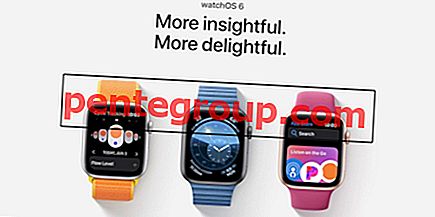

![Как обойти активацию iCloud iPhone 4 iOS 7.1.2 [Mac]](https://pentegroup.com/img/4362/4362-min.jpg)

